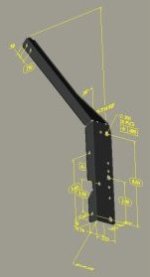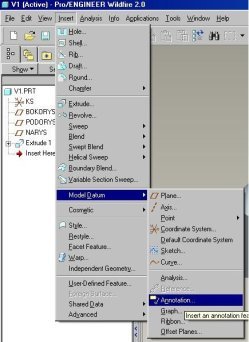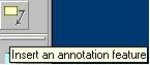| Články |
Tvorba 3D poznámok v CAD systéme Creo Elements/Pro (predtým Pro/ENGINEER) Wildfire 2
V CAD systéme Creo Elements/Pro (predtým Pro/ENGINEER) Wildfire2, je podporovaná tvorba 3D výkresov, štandard ASME Y14.41 (norma, ktorá vysvetľuje používanie 3D Poznámok ako prvkov). ASME Y14.41-2003: Smernice pre digitálne definovanie výrobku. 3D modelovanie je súčasnosť a hlavne budúcnosť tvorby výrobkov, a norma ASME Y14.41 určuje ich pravidlá. Americké spoločenstvo strojárskych inžinierov (The American Society of Mechanical Engineers ASME International) oznámilo túto novú technickú normu, ASME Y14.41-2003, ktorá definuje požiadavky pre prípravu, organizáciu a interpretáciu zobrazenia 3D digitálneho výrobku. Vývoj tejto štátnej normy bol podmienený požiadavkami priemyslu a americkej vlády. ASME Y14.41-2003, Postup definovania digitálnych dát výrobku, ktorý reprezentuje rozšírenie všeobecnej normy Y14.5 pre 2D výkresy, odráža rastúcu potrebu rovnakého spôsobu dokumentovania dát vytvorených použitím dnešných CAD systémov. Táto norma poskytuje príručku pre CAD softvérových vývojárov ako vylepšiť postupy pre modelovanie a tvorbu poznámok pre strojárskych inžinierov. Norma ASME Y14.41 predkladá požiadavky pre definovanie tolerancií, Tvorbu kót, a iných typov poznámok. Norma Y14.41 definuje požiadavky a potrebnú dokumentáciu použiteľnú pre prípravu a kontrolu digitálne definovaného výrobku, označovaného ako súbor dát. Y14.41 definuje výnimky a dodatočné požiadavky existujúcej ASME normy pre použitie definovania výrobku súborom dát, alebo výkresu výrobku v 3D digitálnom formáte. Táto norma podporuje dva spôsoby použitia: Jedine model, alebo model a výkres v digitálnom formáte. Prečo používať ASME Y14.41:
V súčasnosti ešte nie je celá norma ASME Y14.41 obsiahnutá a plne funkčná v systéme Creo Elements/Pro (predtým Pro/ENGINEER) Wildfire 2, ale bude sa postupne dopĺňať už v následujúcich verziách. Tvorba Prvku 3D Anotácie.
4. V dialógovom okne “Note“ si zadáme názov poznámky a jej text, ktorý si vieme zadať ručne resp. si ho načítame z nejakého textového súboru. Okrem poznámok je tam mnoho nových tipov Poznámkových Prvkov, ktoré vieme týmto spôsobom vytvoriť: Riadiace kóty, geometrické tolerancie, a pod. Viď. Obr. 3 Poznámkové prvky môžu byť otáčané na vybranej rovine, môžu byť posúvané na modely a môžu byť zobrazené vo výkrese. Je to veľmi silný nástroj a umožňuje urýchlenie procesu tvorby súčiastky z viacerých hľadísk. |
Copyright © 2004 - 2024 IPM SOLUTIONS, s.r.o. Všetky práva vyhradené.